Microsoft Word มีความยืดหยุ่นสูงเมื่อพูดถึงการจัดรูปแบบเนื้อหาที่คุณเขียน ตัวอย่างเช่น คุณสามารถเปลี่ยนสี แบบอักษร ขนาด สไตล์ และอื่นๆ ทั้งหมดสำหรับข้อความเท่านั้น ตามค่าเริ่มต้น เมื่อคุณคัดลอกข้อความลงใน Word ข้อความจะคงสไตล์จากแหล่งที่มา ในบางกรณี วิธีนี้อาจใช้ได้อย่างสมบูรณ์ เนื่องจากคุณอาจต้องการการจัดรูปแบบที่แน่นอน น่าเสียดายที่สิ่งนี้มักไม่เป็นเช่นนั้น ข้อความจากเว็บโดยเฉพาะอย่างยิ่งมักมาในแบบอักษร ขนาด สี หรือแม้แต่สีพื้นหลังที่แตกต่างกันเล็กน้อย และอาจเป็นเรื่องที่น่ารำคาญที่จะรับมือ โชคดีที่มีตัวเลือกมากมายที่จะช่วยคุณได้
วิธีล้างการจัดรูปแบบใน Word
หากคุณเพิ่งคัดลอกข้อความลงใน Word ควรมีกล่องเล็กๆ อยู่ด้านล่างและทางด้านขวาของข้อความที่วางที่ระบุว่า "(Ctrl)" เพียงคลิกปุ่มหรือกดปุ่ม Ctrl และคุณสามารถกำหนดค่าตัวเลือกการวางสำหรับข้อความที่วางได้ ทางเลือกของคุณคือเก็บการจัดรูปแบบต้นฉบับ พยายามรวมการจัดรูปแบบกับข้อความรอบข้าง นำเข้าข้อความเป็นรูปภาพ หรือตัดสไตล์ทั้งหมดออกจากข้อความตามลำดับ
เคล็ดลับ: กล่องสำหรับเปลี่ยนตัวเลือกการวางจะพร้อมใช้งานจนกว่าคุณจะทำการเปลี่ยนแปลงในเอกสารในครั้งถัดไป หลังจากนั้น คุณต้องวางข้อความใหม่เพื่อรับตัวเลือกกลับ
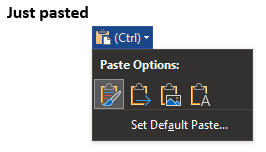
หากคุณต้องการให้เปลี่ยนตัวเลือกการวางเริ่มต้น คุณสามารถทำได้โดยคลิก “ตั้งค่าการวางเริ่มต้น” ใต้ตัวเลือกการวางตามที่อธิบายไว้ข้างต้น การดำเนินการนี้จะเปิดการตั้งค่าของ Word ไปยังตำแหน่งที่คุณสามารถกำหนดค่าพฤติกรรมการวางเริ่มต้นสำหรับข้อความได้

ถ้าคุณสังเกตเห็นว่าในเอกสารของคุณมีการเปลี่ยนแปลงมากมายในการจัดรูปแบบที่คุณไม่ต้องการ เก็บ คุณสามารถเลือกที่จะตัดและวางเอกสารทั้งหมดได้โดยกด Ctrl + A, Ctrl + X และ Ctrl + V เมื่อคุณทำเสร็จแล้ว เพียงเปลี่ยนตัวเลือกการวางเป็น "เก็บข้อความเท่านั้น" และการจัดรูปแบบทั้งหมดในเอกสารจะถูกลบออก ยกเว้นการขึ้นบรรทัดใหม่และอักขระเว้นวรรคอื่นๆ
โปรดทราบว่าการดำเนินการนี้จะลบการจัดรูปแบบใดๆ ที่คุณต้องการเก็บไว้ด้วย แม้ว่าคุณสามารถเลือก จากนั้นตัดและวางชุดย่อหน้าได้ แต่จะวางในกลุ่มเดียวเท่านั้น ย่อหน้าที่ไม่ต่อเนื่องกันจะไม่จัดรูปแบบใหม่เพื่อให้กลับไปยังตำแหน่งที่มาจาก หากมีย่อหน้าใดที่คุณไม่ได้ตัดและวางตรงกลาง ย่อหน้านั้นจะถูกผลักไปจนสุด